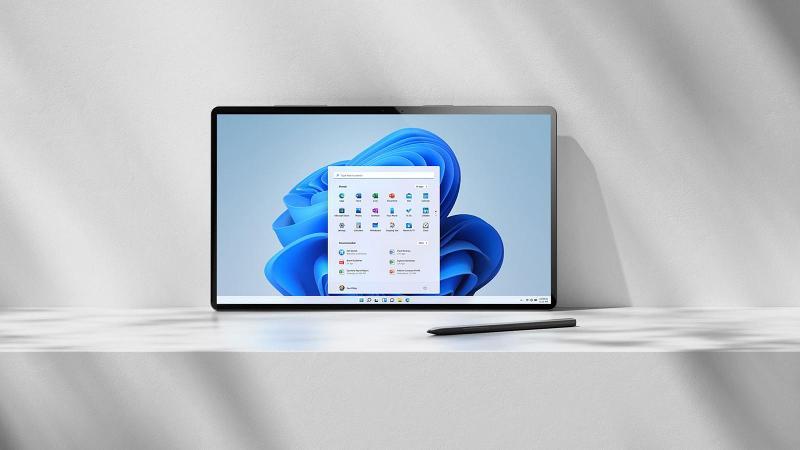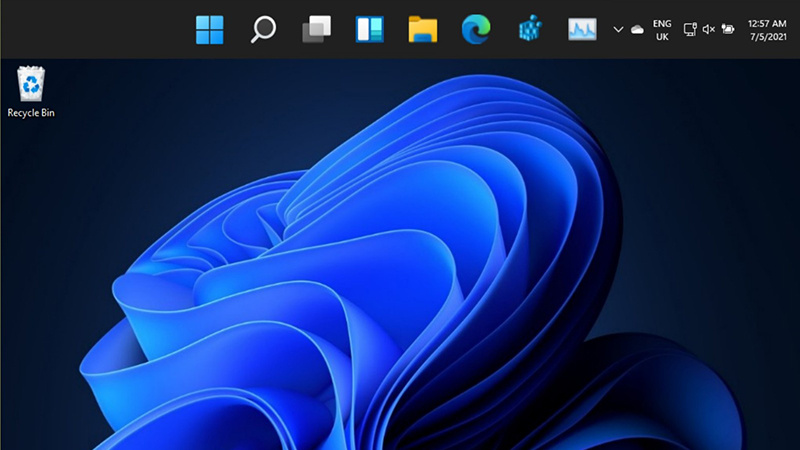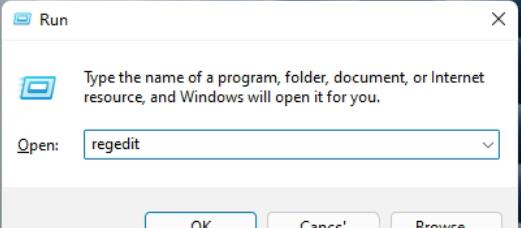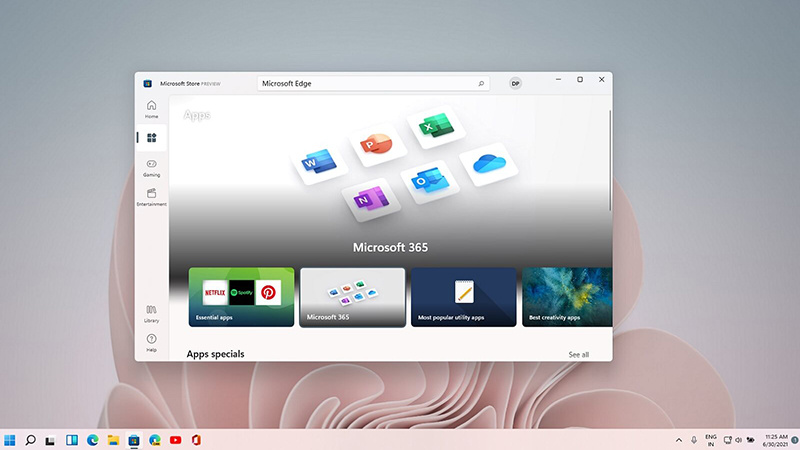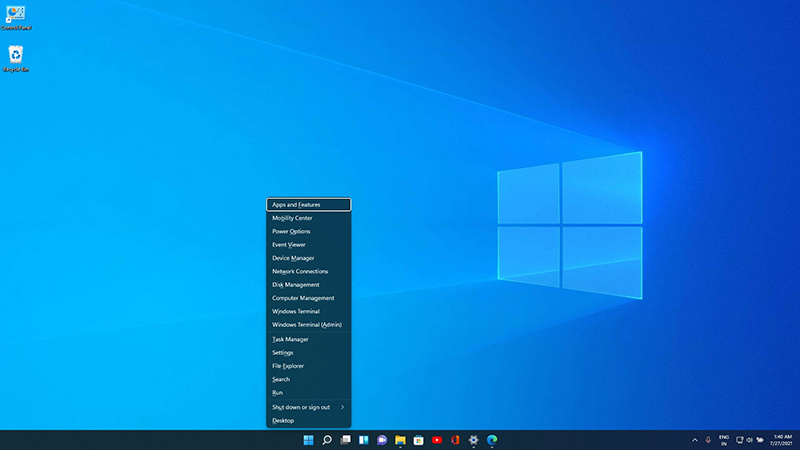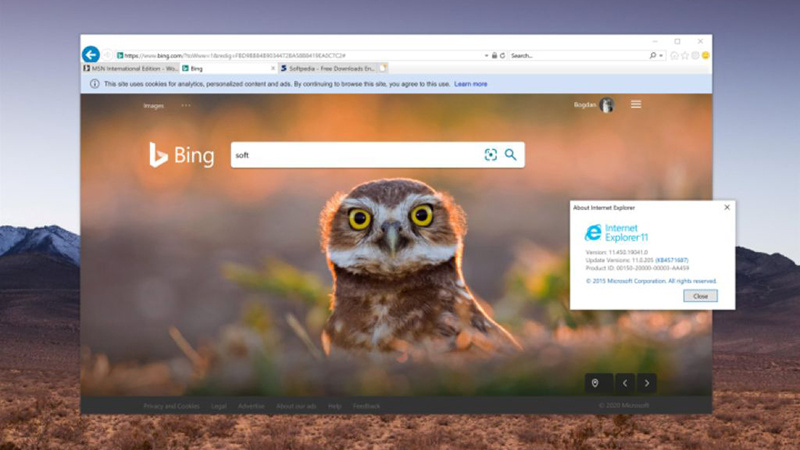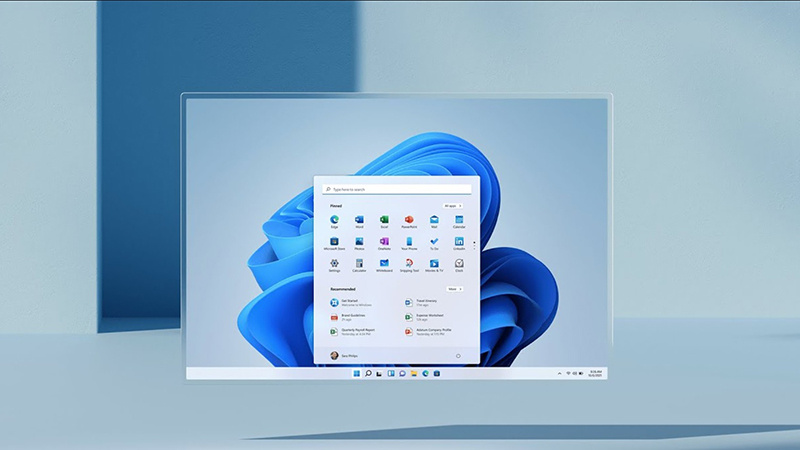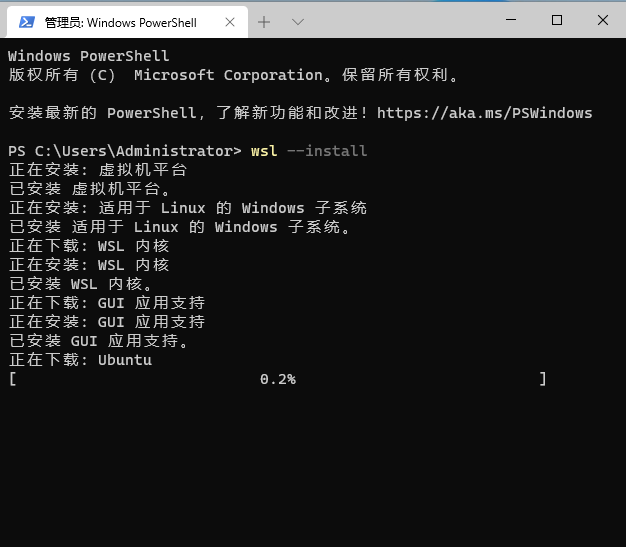
外媒报道,在最新的 Windows Insider Preview 构建版本中,你只需运行 wsl.exe --install 就可以安装运行 WSL 所需的一切。
微软宣布这一功能现在已经正式回传到 Windows 10 版本 2004 及以上版本的系统。
使用 wsl --install
微软表示,以前设置 WSL 的过程过于复杂,涉及到开启多个设置和安装多个软件包。该公司已将这一过程简化为只有一个命令。Windows 10 用户现在可以简单地用管理员权限打开一个命令提示符窗口,运行 wsl.exe --install。一旦你点击回车键,这个过程将自动启用 WSL 所需的可选功能,默认安装 Ubuntu 发行版,并在你的设备上安装最新的 WSL Linux 内核版本。当它完成后,重新启动你设备,发行版会在你再次启动后启动,完成安装。
此外,你可以通过在 PowerShell 或 Windows 命令提示符中输入 wsl --list --online 命令,找到可供安装的 Linux 发行版列表。要安装 Ubuntu 默认版本以外的发行版,使用这个命令:wsl --install -d <DistroName>
将 <DistroName> 替换为之前列表命令中找到的 Linux 发行版的名称。这个安装命令可以用于第一次安装,或者在你已经安装了 WSL 和默认的 Ubuntu 发行版之后再添加其他发行版。
额外命令
微软还包括一些额外的命令来帮助你管理 WSL 实例的备份。
你可以使用 wsl --update 来手动更新你的 WSL Linux 内核,你也可以使用 wsl --update rollback 来回滚到之前的 WSL Linux 内核版本。
最后,你可以使用 wsl --status 查看关于 WSL 配置的一般信息,如默认发行版类型、默认发行版和内核版本。
更新你的 windows 10 版本以支持这些命令
你可以像平常一样通过更新 Windows 来获得这个后端。可以手动打开 Windows 设置,进入“更新和安全”,点击“检查更新”。
该更新是 KB5004296 的一部分,当你点击“检查更新”时,你可能会看到一个可用的可选更新,确保它的编号与 KB5004296 相同,安装它,你将获得 wsl --update 的权限。